
在 iPad 版库乐队中使用采样器
你可以使用麦克风来录制(或采样)声音或添加音频文件,然后在采样器键盘上将它当作旋律进行弹奏。你可以存储样本以用在其他库乐队乐曲中,并且可以通过几种方式来编辑它们。
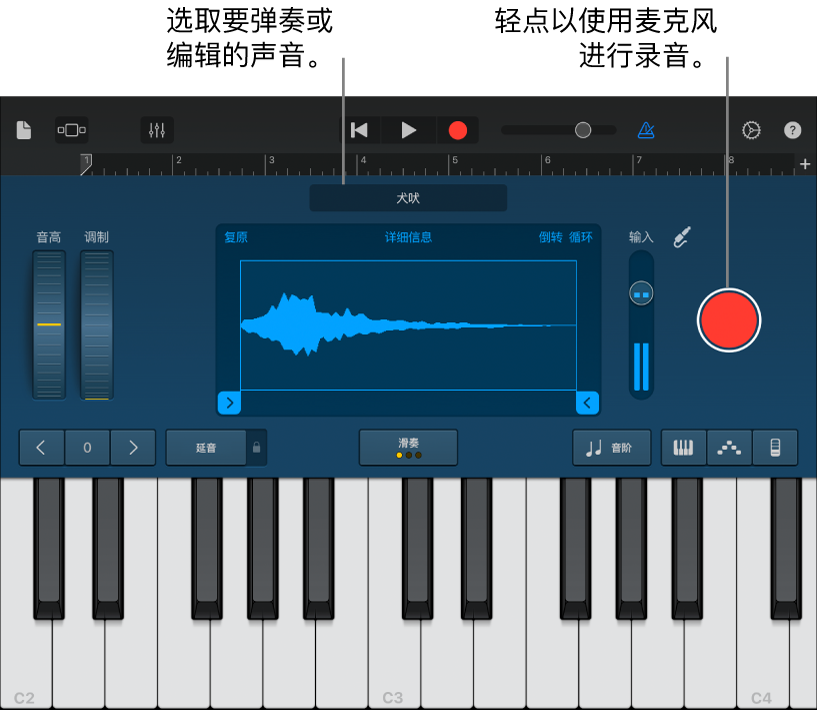
打开采样器
轻点“浏览器”按钮
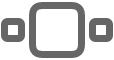 ,轻扫到“键盘”,然后轻点“采样器”按钮。
,轻扫到“键盘”,然后轻点“采样器”按钮。
录制样本
轻点采样器右侧的“录音”按钮。
对着内建麦克风或连接的麦克风弹奏、唱歌或发出声音。
完成后,请轻点“停止”按钮以停止录制。
调整麦克风输入电平
当你发出声音时,“输入电平”指示器会显示采样器正在接收来自麦克风的输入信号。如果音频设备支持软件电平控制或监听,则“输入设置”按钮 ![]() 在采样器窗口中可用。
在采样器窗口中可用。
轻点“输入设置”按钮
 ,然后左右拖移“输入电平”滑块以设定输入电平。
,然后左右拖移“输入电平”滑块以设定输入电平。如果输入源支持软件电平控制,则可以使用“输入电平”滑块。
若要自动设定电平,请轻点“输入电平”滑块旁边的“自动”开关。
如果音频设备有多个输入,请轻点“通道”,然后选取输入通道。
打开外置麦克风的监听功能
当外置麦克风或其他音频设备(如耳机或音频接口)连接到 iPad后,“输入设置”中会显示“监听器”开关。监听打开后,麦克风捕捉到的声音会发送到耳机或音频接口。
轻点“输入设置”按钮
 。
。轻点“监听器”开关以打开监听功能。再次轻点该开关以关闭监听功能。
弹奏样本
轻点采样器键盘上的音符。
当你在键盘上弹奏高音或低音时,弹奏音量会相应地变高或变低。你可以弹奏多个调以用该声音制作“和弦”。
采样器还包含一些控制,可让你:更改键盘范围、按住音符、更改键盘布局和大小、使音符弯音和添加调制、调整触摸灵敏度、琶音和弦或使用特定音阶弹奏。 这些控制与键盘触控乐器的控制相同。
选取不同的样本来弹奏或编辑
轻点波形显示上方当前样本的名称, 轻点“此乐曲”或“资源库”,然后轻点要弹奏样本的名称。
完成后,请轻点“完成”。
将音频文件添加到采样器
编辑样本
请执行以下任一项操作:
修剪样本的开头或结尾:拖移波形左边缘或右边缘上的蓝色控制柄。你可以按住任一控制柄来放大以进行更精确的编辑。
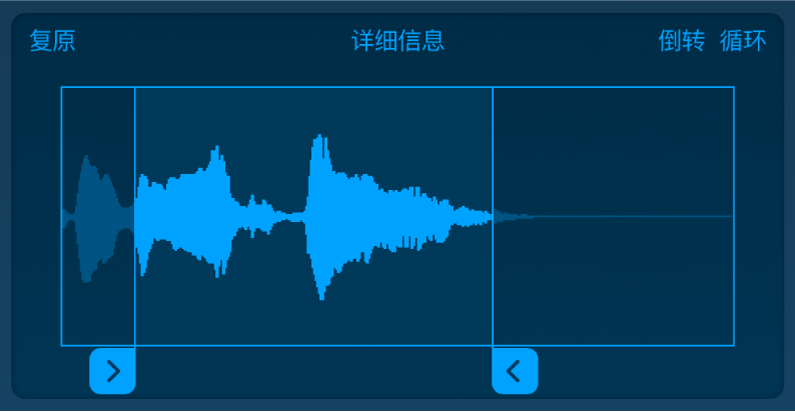
反向弹奏样本:轻点“倒转”。
循环弹奏样本使它重复弹奏:轻点“循环”。拖移黄色的左右“循环”控制柄以更改要循环的样本部分。
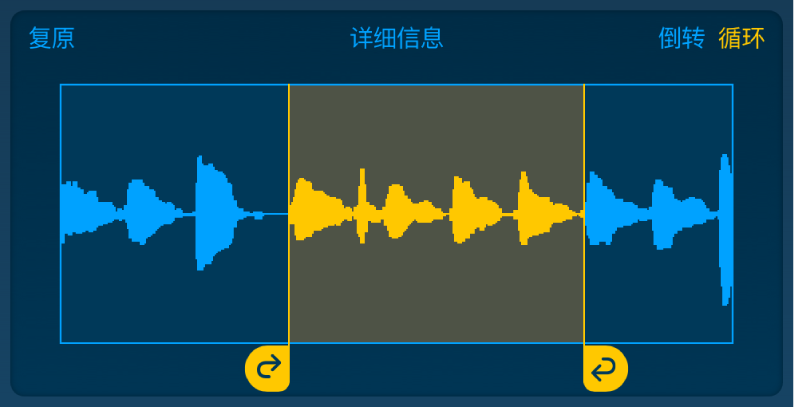
编辑样本随时间变化的音量:轻点“详细信息”,然后拖移曲线上的形状点。
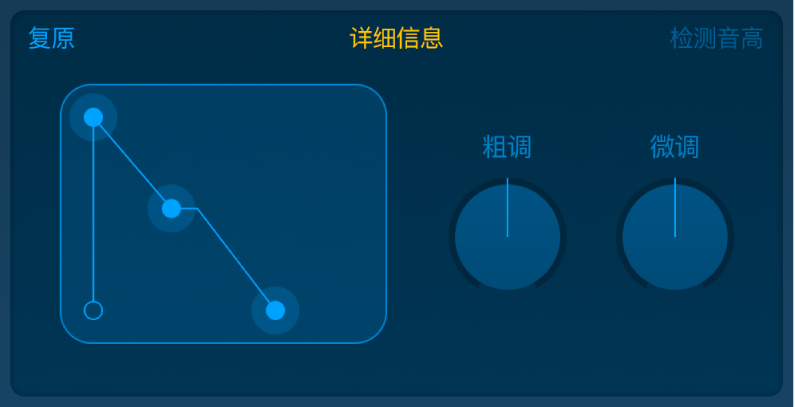
如果通过拖移形状点编辑音量,音量编辑将在样本中存储。
调整样本的音高:轻点“详细信息”,然后转动“粗调”旋钮(进行大调整)或“微调”旋钮(进行小调整)。
录制新样本时,库乐队会检测录音的音高并将其匹配到最接近的音符。如果更改了音高设置,请轻点“检测音高”以将其还原为原始值。
撤销编辑并重新开始:轻点“复原”。
将样本存储到资源库
你可以存储样本以供在其他乐曲中使用。
轻点波形显示上方当前样本的名称, 轻点“此乐曲”,然后轻点要存储的样本。
轻点“存储到资源库”。
输入样本的新名称,然后轻点“完成”。
样本将会添加到资源库。
完成后,请轻点“完成”。
给样本重新命名
在“样本资源库”中,轻点以选择样本,轻点“编辑”,然后再次轻点样本。
键入新名称,然后轻点“完成”。
